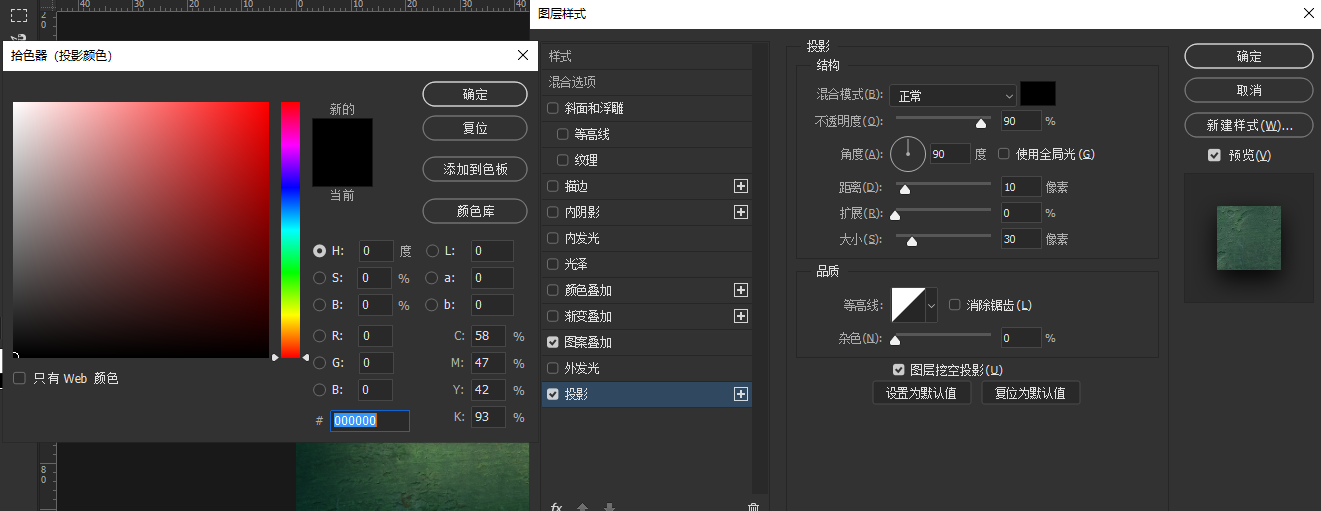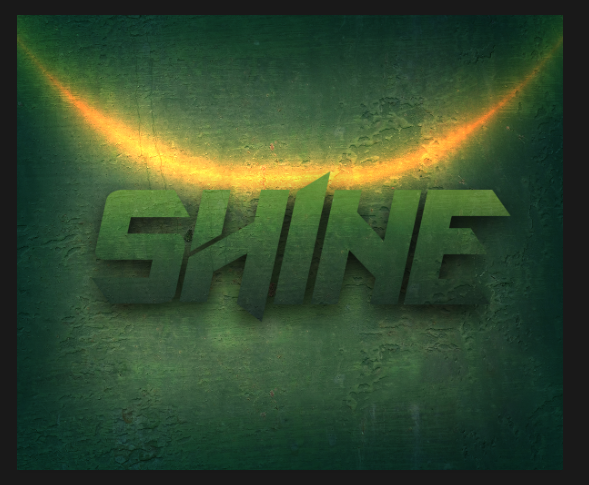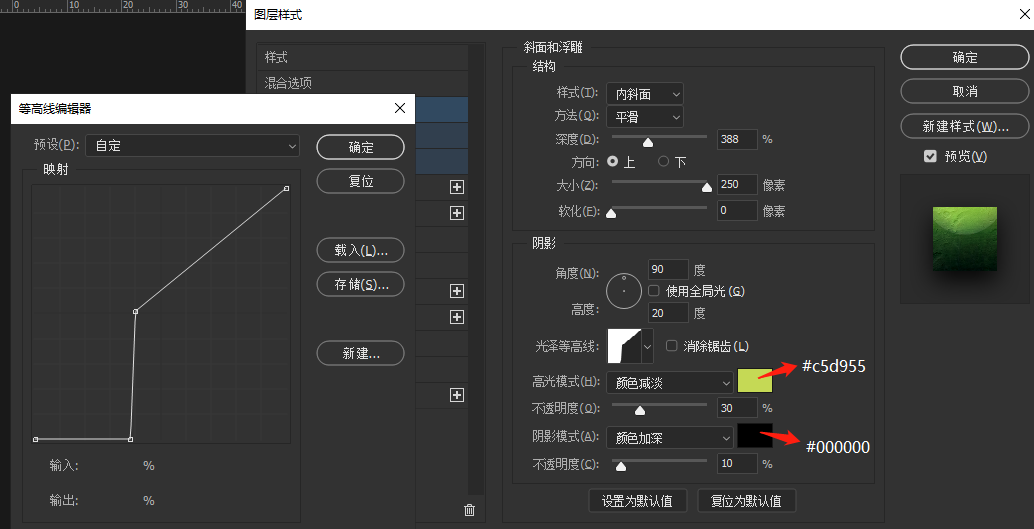当前位置:PS爱好者教程网主页 > PS文字特效 > 教程
PS立体字设计教程:制作光泽闪亮风格的绿色立体字。(4)
时间:2022-09-19 15:06 来源:P大点s 作者:Enrique Elicabe 阅读:次
10. 接下来,我们添加一个投影效果,执行 图层样式>投影,具体参数设置如下:
添加完投影,效果如下:
11. 执行 图层样式> 渐变叠加,具体参数设置如下,颜色设置为:a( #c5d955 )b ( #000000 )
设置完渐变叠加,我们得到如下效果。
12. 接下来,我们添加光泽外观,打开“ 图层样式” 窗口并设置“ 斜面和浮雕”,具体参数如下所示。我们根据需要创建了一个自定义等高线,具体的为 1(0,0) 2(38,0) 3(40,51) 4(100,100)
到目前为止,我们的效果如下:
最新教程
推荐教程